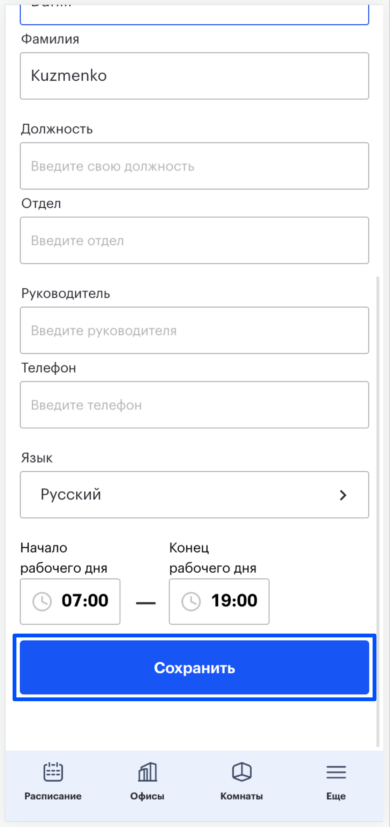- Администратор
- 1. Настройки компании
- 2. Управление пространствами
- Дисплеи переговорных
- Пространства
- 3. Управление персоналом
- 4. Интеграции
- Подписки (Webhooks)
- ОБЗОР ИНТЕГРАЦИЙ
- Настройка получения уведомлений о входе/выходе сотрудника от СКУД Sigur
- Синхронизация пользователей из AD в UnSpot с помощью приложения AD-LDAP-SCIM-Unspot
- Установка UnSpot для Битрикс 24
- Использование API для синхронизации пользователей
- Настройка интеграции со Slack
- Настройка интеграции с Zoom
- Настройка SSO (OAuth 2.0) через Keycloak
- Настройка SSO (OAuth 2.0) через AD FS
- Синхронизация пользователей с Azure AD через SCIM
- Синхронизация пользователей с AD sLDAP
- Синхронизация пользователей с Azure AD через Azure API
- Синхронизация пользователей с Google WS
- Предоставление прав на управление ресурсным календарем в Exchange
- Предоставление прав на управление ресурсным календарем в Microsoft 365
- Предоставление прав на управление ресурсным календарем в Google Workspace
- Подключение календаря Exchange к переговорной
- 5. Аналитика
- Пользователь
- Бронирование парковок
- Бронирование переговорных
- Бронирование столов
- Использование UnSpot
- Мои бронирования
- Мои календари
- Настройки личного аккаунта
- Расписание
- Регистрация и вход пользователя
- Роль менеджера
- Правила синхронизации календарей
- Приложение UnSpot Display
- Распространенные проблемы
- Переговорная показана как организатор встречи
- В разделе "Переговорные" показываются все события календаря
- Событие не отображается в разделе "Аналитика"
- Событие в календаре не обновляется
- Событие в моем календаре исчезло
- Не получается прикрепить к событию переговорную
- Не получается удалить бронирование переговорной
- Не создается повторяющееся событие
- Событие не отображается в разделе "Мои календари"
- Бронирование из UnSpot не отображается в календаре
- Пропало бронирование в UnSpot
Нет подходящих статей
Изменение имени пользователя
Важно: Вы не сможете изменить имя и фамилию в настройках профиля, если для вашей компании в UnSpot активна синхронизация с Active Directory (например, Azure AD). Обратитесь к администратору Unspot в вашей компании.
Для изменения имени пользователя:
1. Нажмите на свою иконку в правом верхнем углу экрана и выберите “Настройки“.
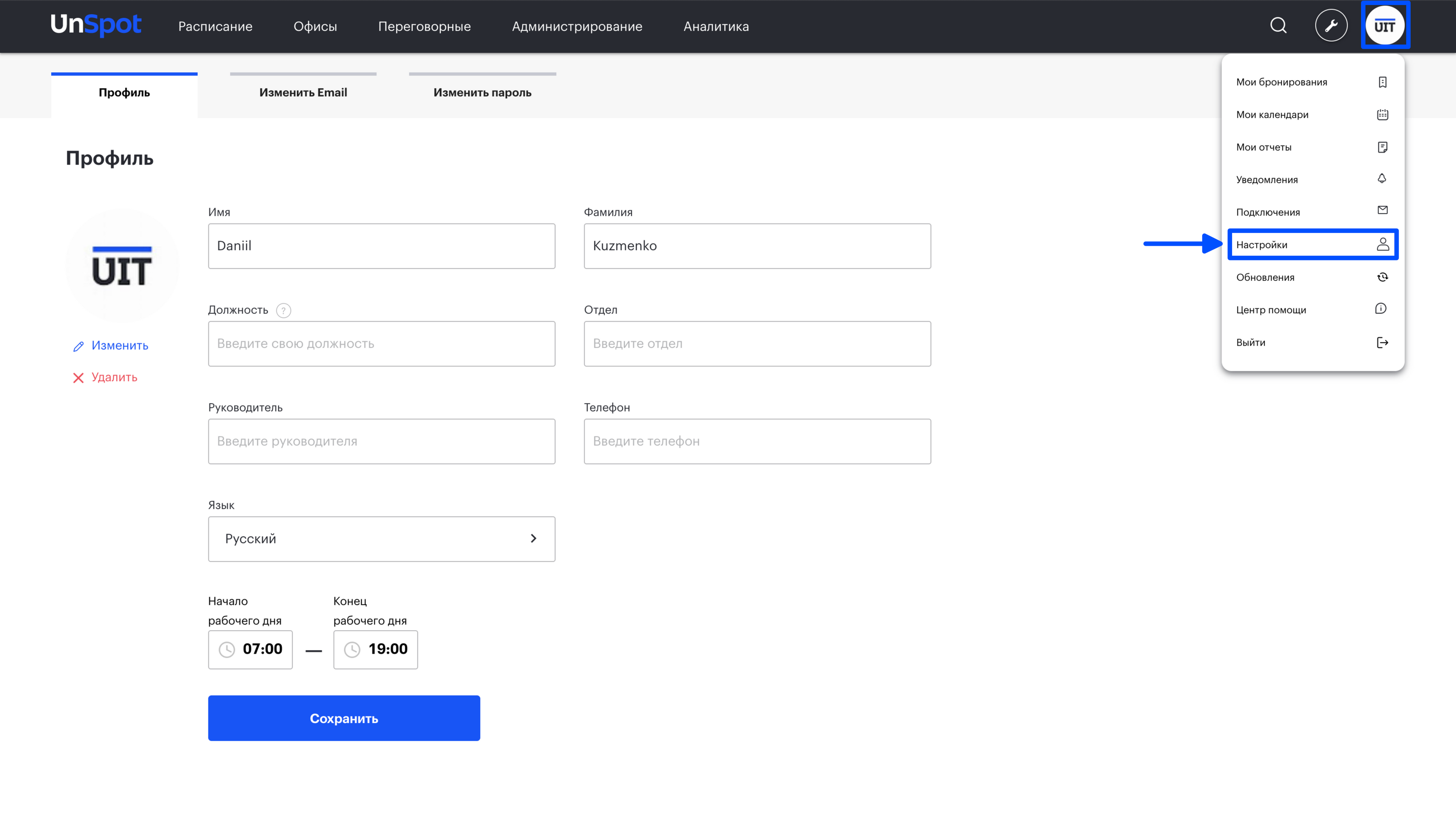
2. На вкладке “Профиль” в графах “Имя” и “Фамилия” введите новое имя и фамилию пользователя.
3. Нажмите на кнопку “Сохранить”.
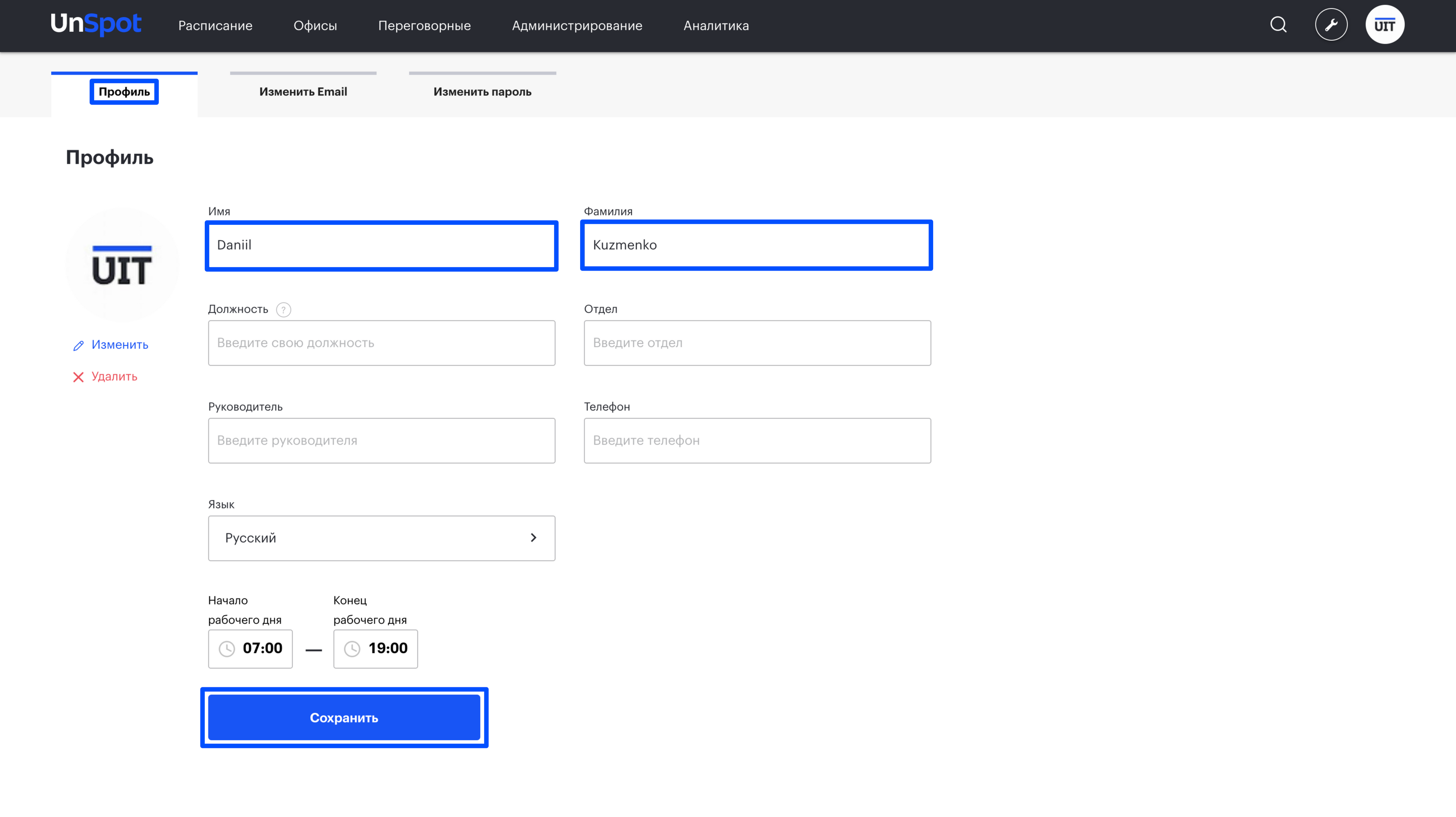
Изменение имени пользователя в мобильном приложении
Важно: Вы не сможете изменить имя и фамилию в настройках профиля, если для вашей компании в UnSpot активна синхронизация с Active Directory (например, Azure AD). Обратитесь к администратору Unspot в вашей компании.
Для изменении имени пользователя в мобильном приложении:
1. Раскройте меню (кнопка “Еще“) и перейдите в раздел “Настройки“.
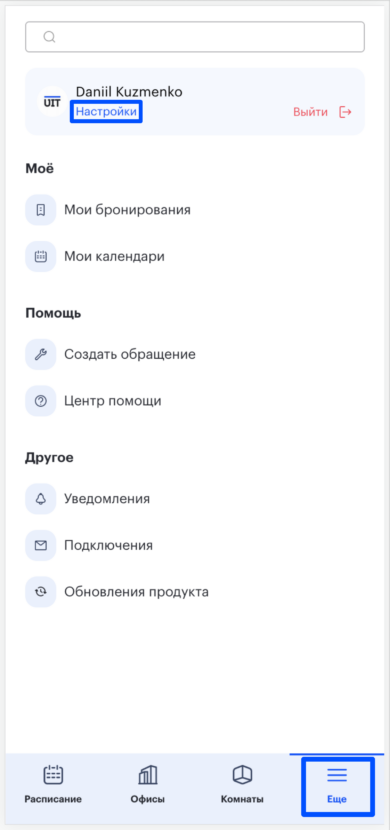
2. Перейдите на вкладку “Профиль“. В графах “Имя“ и “Фамилия“ введите новое имя пользователя.
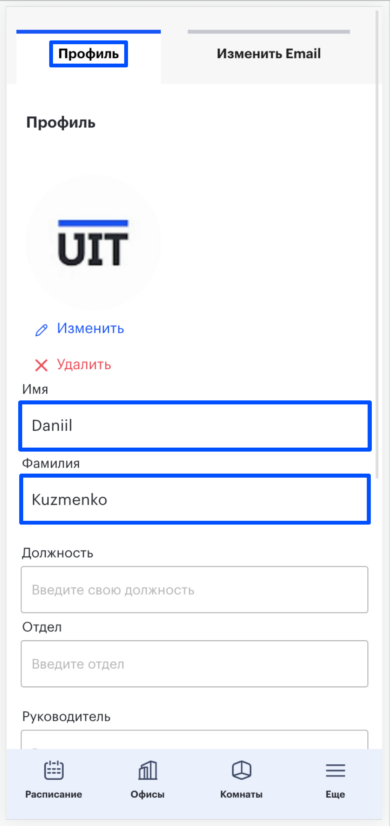
4. Нажмите кнопку “Сохранить“.